WPS Excel禁止编辑表格的方法
时间:2023-05-08 08:43:35作者:极光下载站人气:195
wps是一款我们随时可能会用来进行数据统计和文字内容编辑的软件,在我们的生活中使用起来十分的广泛,不关是对于处理和统计数据以及对一些文字文档的编辑和汇总,还有PPT的制作等,都可以通过该软件进行操作,比如我们会在WPS excel表格编辑页面中进行一些数据的统计和处理的情况,当你不想要让自己编辑的数据被别人编辑时,那么我们可以设置禁止编辑工作表,那么就不能编辑数据,这样操作下来对于我们的工作表内容也有一定的保护和管理作用,只需要通过设置工作表保护即可,下方是关于如何使用WPS Excel禁止编辑工作表的具体操作方法,如果你需要的情况下可以看看方法教程,希望小编的方法教程对大家有所帮助。
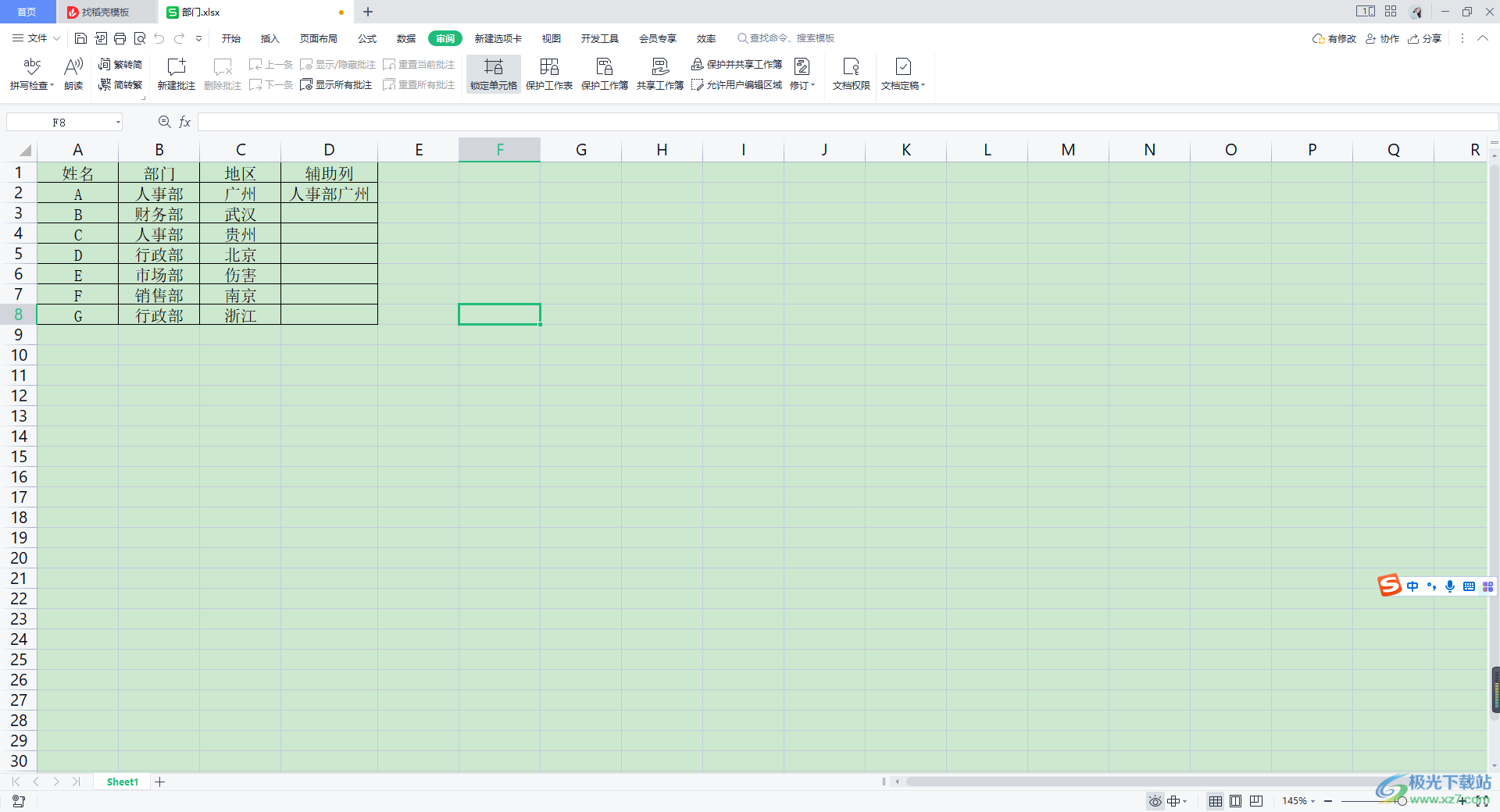
方法步骤
1.将自己想要设置禁止编辑数据的工作表打开,之后点击【审阅】选项卡,在打开的工具栏中将【保护工作表】点击一下。
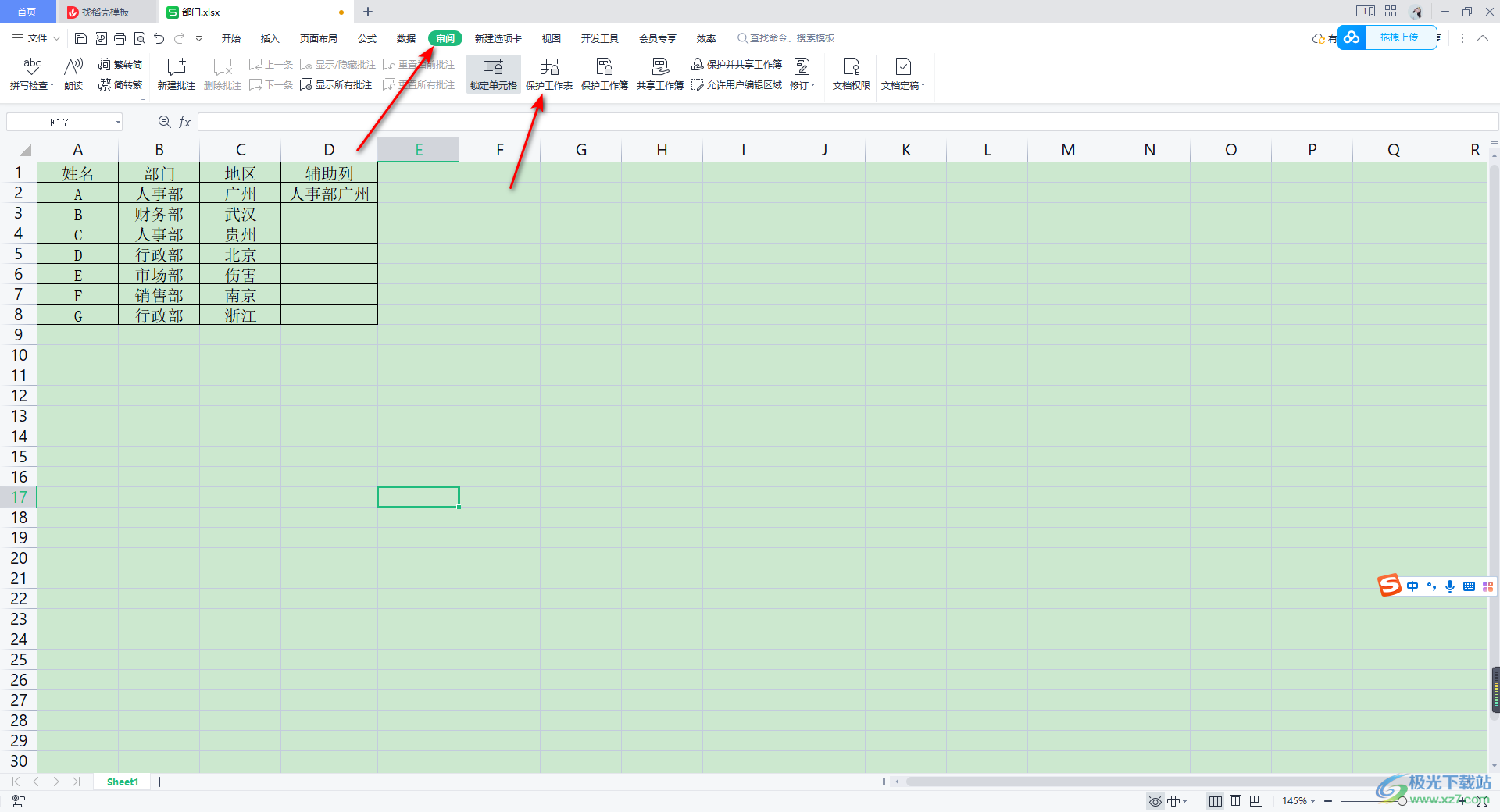
2.之后就会弹出一个保护工作表的窗口,我们需要在【密码】框中输入自己想要设置的密码保护,之后你可以在下方的勾选可以允许编辑的选项,之后点击确定。
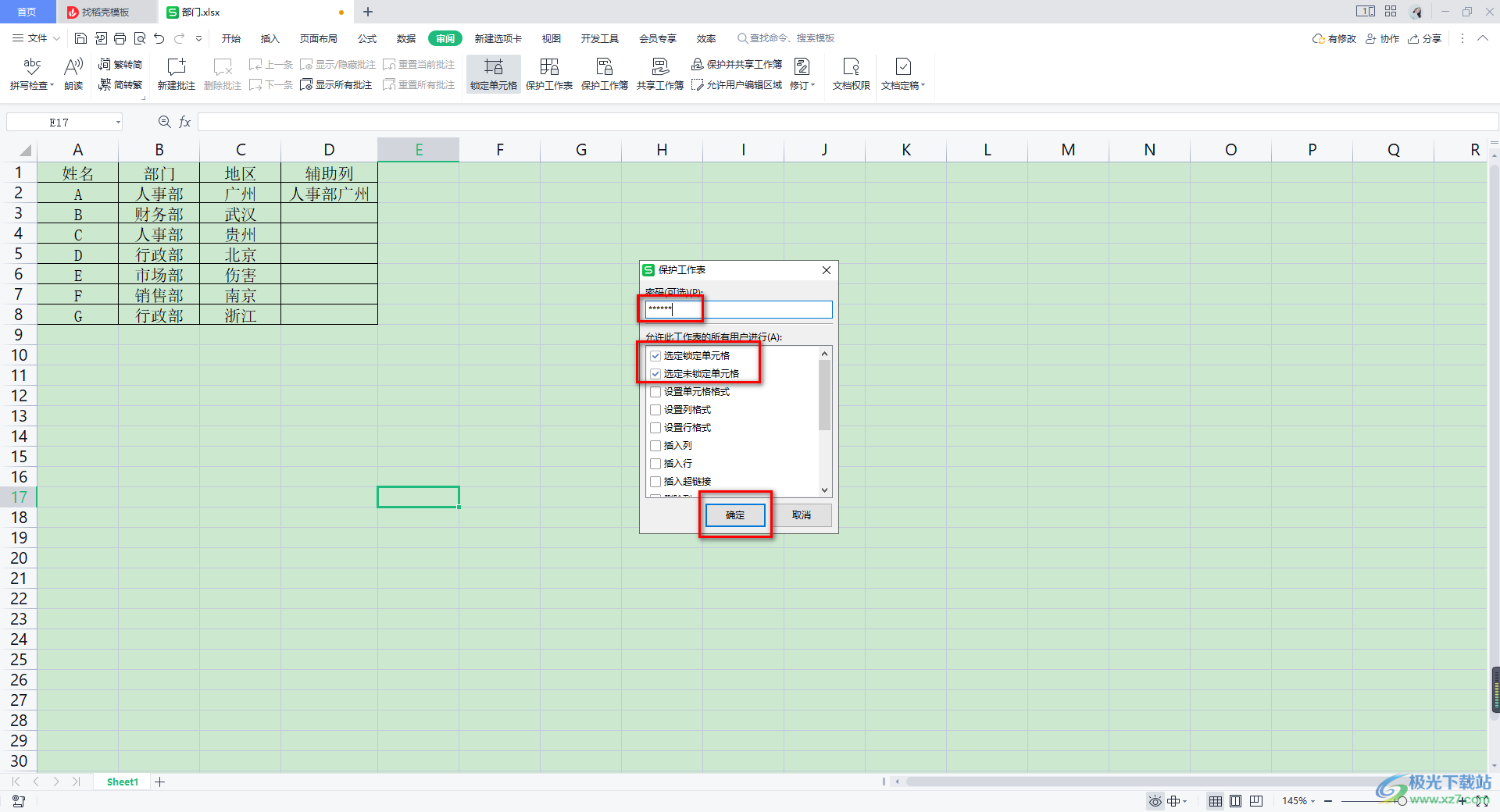
3.随后会再次出现一个确认输入密码的小窗口,在该窗口中输入刚刚我们设置的密码即可,点击确定。
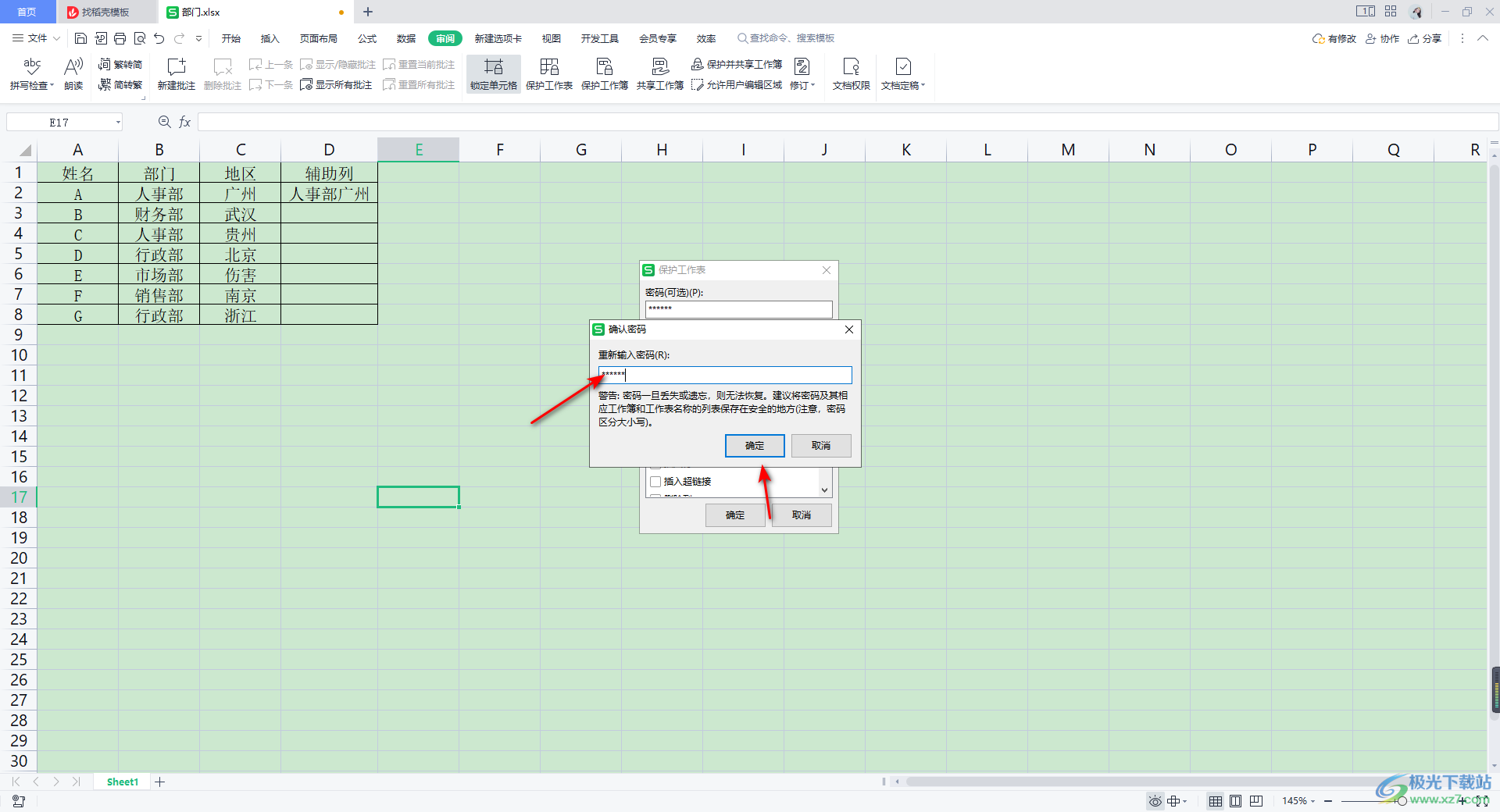
4.设置完成之后,当你想要在表格中进行数据的编辑时,是无法进行编辑的,并且会弹出一个不支持编辑的文字提示。
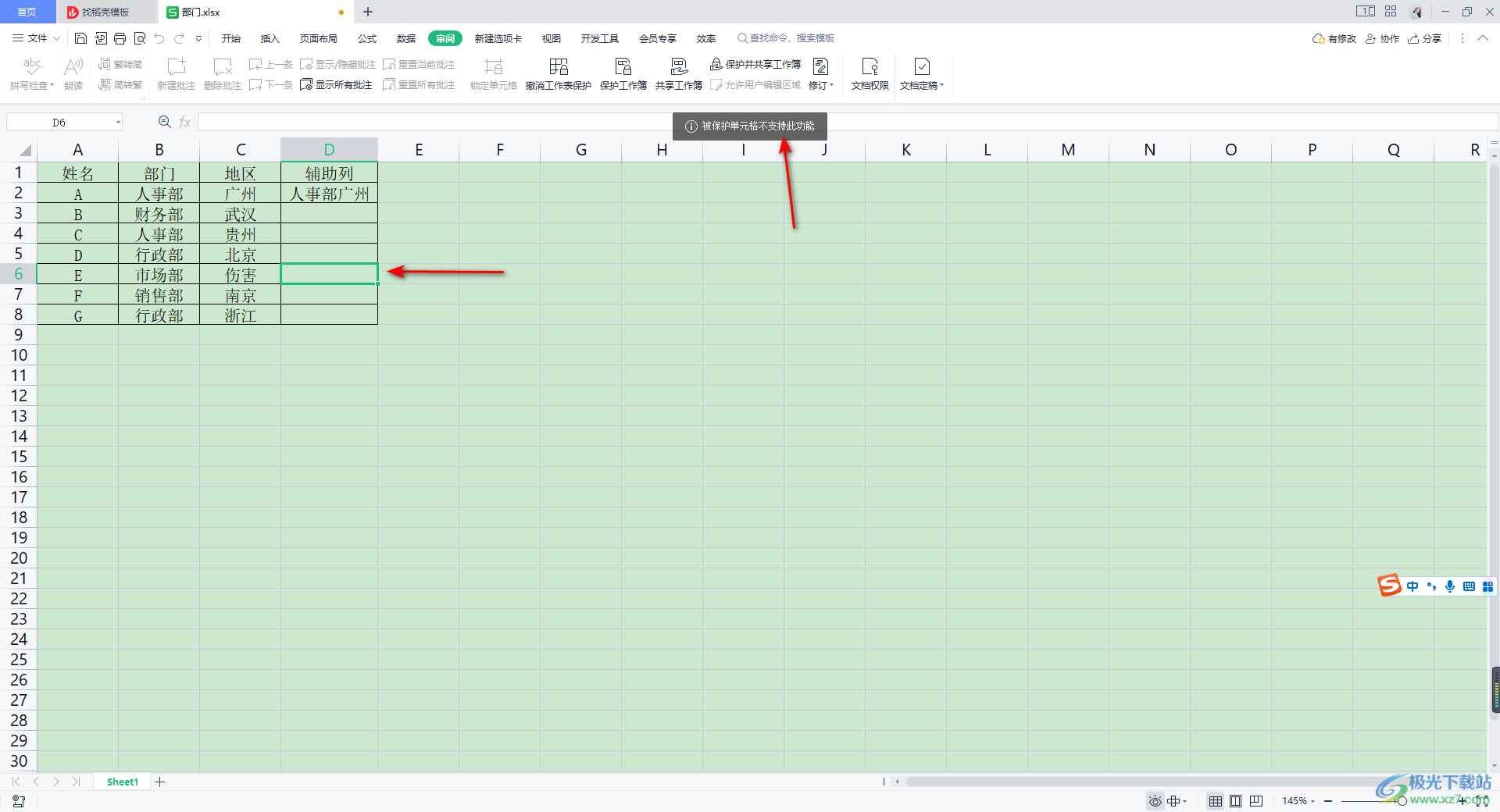
5.如果你想要确认禁止编辑表格的这种情况,那么你可以点击【撤销工作表保护】,之后需要在弹出的窗口中输入我们设置的密码即可。

以上就是关于如何使用WPS Excel设置禁止编辑数据的具体操作方法,我们在使用WP Excel编辑数据的时候,你会对一些数据进行汇总和设置,我们在操作的过程中,如果你不想让任何人编辑表格内容,那么就通过设置保护工作表这个功能来操作吧,感兴趣的话可以操作试试。

大小:176.00 MB版本:v11.1.0.10214 官方版环境:WinAll
- 进入下载

网友评论